在Excel使用过程中,经常会由于单元格数据过长,显示这样那样的错误或者版面不好看。本经验根据单元格数据太长导致的不同影响来提出不同的解决办法。
前期准备工作(包括相关工具或所使用的原料等)
Microsoft Office - Excel
数字太长导出现致科学计数法:
问题现象如下,由于单元格数字太长了,单元放不下,导致出现科学技术法显示数字。
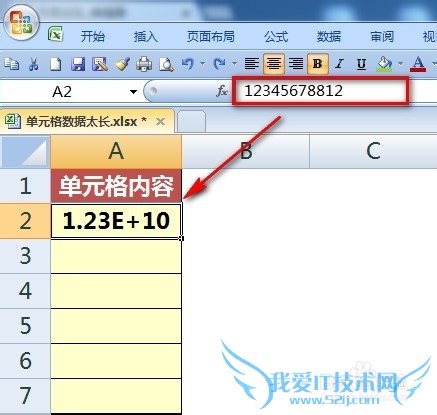
解决方案:双击A列和B列的分隔线,自动调整列宽;

单元格出现特别长的数字也可能出现####这样的格式,也是按照上面的做法,双击自动调整列宽即可。
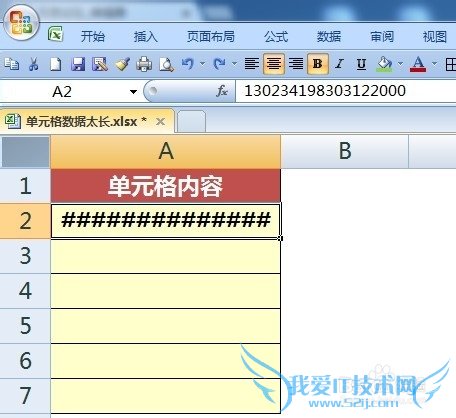

18位身份证号太长,导致后三位变成了0:
A1应输入身份证号:130234198303122014,但是结果显示成了:130234198303122000。
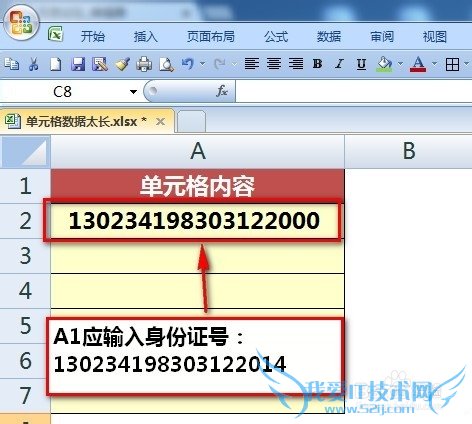
解决方案:
1)先设置单元格格式为文本,再输入18位身份证号;
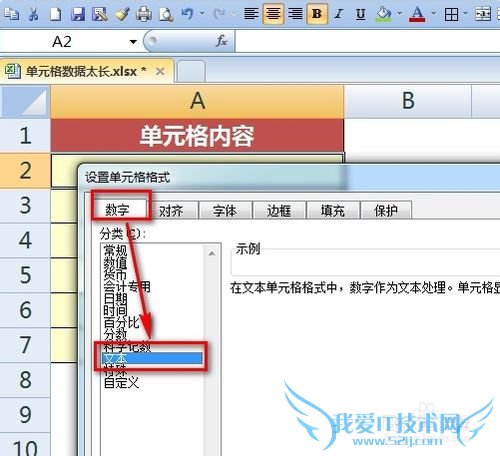
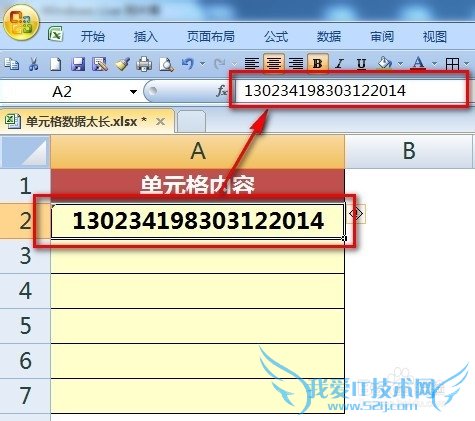
2)输入身份证号前,先输入一个英文的单引号,再输入身份证号。

文本内容超出单元格范围:
如下图,A2的文本超过了A2单元格的宽度,覆盖住了B列的空白区域。
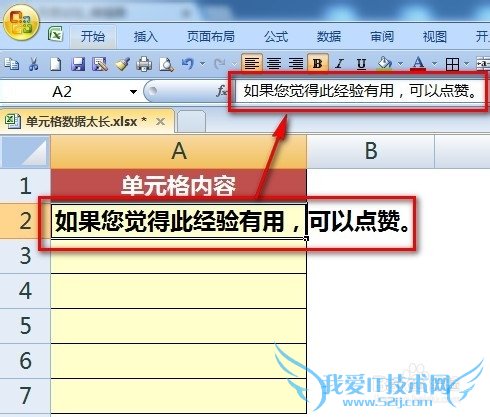
解决方案:
1)选中A2-鼠标右键-【设置单元格格式】-【对齐】-【缩小字体填充】即可。
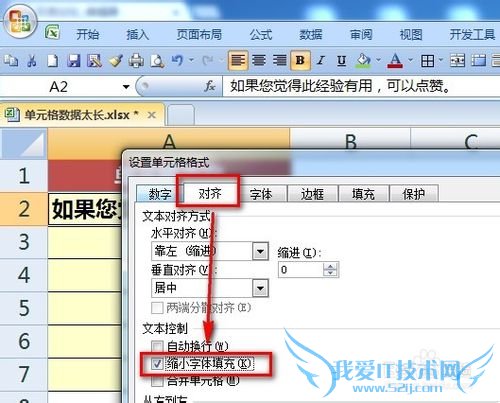
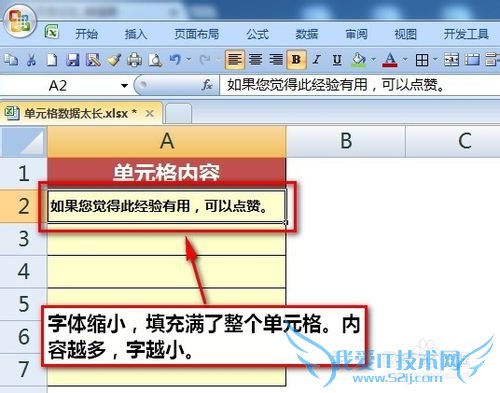
2)选中A2-鼠标右键-【设置单元格格式】-【对齐】-【自动换行】即可。
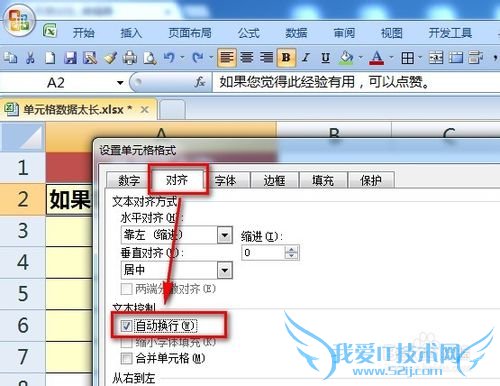
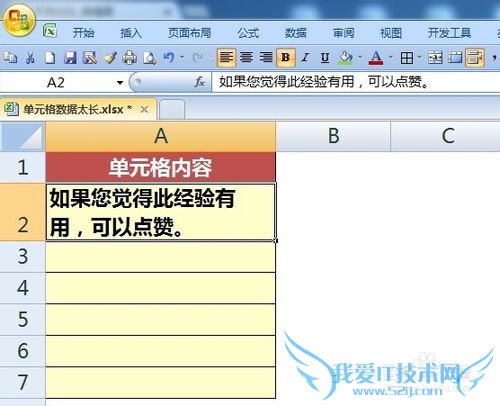
3)在A列单元格覆盖的单元格内加上一个空格即可。例如下图的B2。
注意:之所以A列文本会显示在B列,就是因为B2是一个真空单元格,因此放上一个看不见的字符就可以阻挡A列文本显示过来,不影响排版和打印效果。
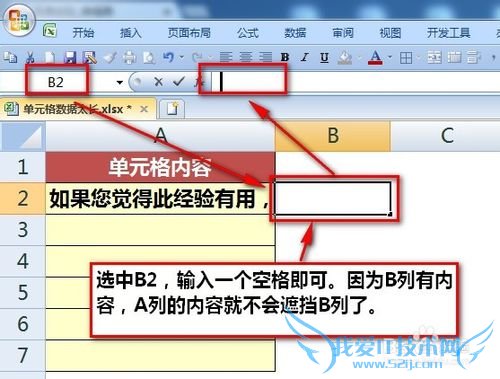
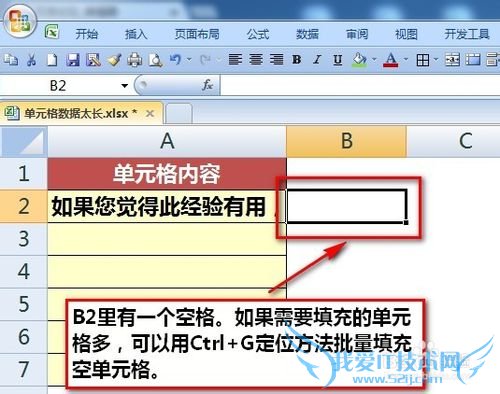
注意事项
如果您觉得此经验有用,可以点击本页面右上方的【大拇指】图案和【收藏按钮】或者右下方的【分享】按钮,也可以点击本注意事项下方的【收藏】按钮。
经验内容仅供参考,如果您需解决具体问题(尤其法律、医学等领域),建议您详细咨询相关领域专业人士。作者声明:本文系本人依照真实经历原创,未经许可,谢绝转载。- 评论列表(网友评论仅供网友表达个人看法,并不表明本站同意其观点或证实其描述)
-
